
Ultimo aggiornamento il
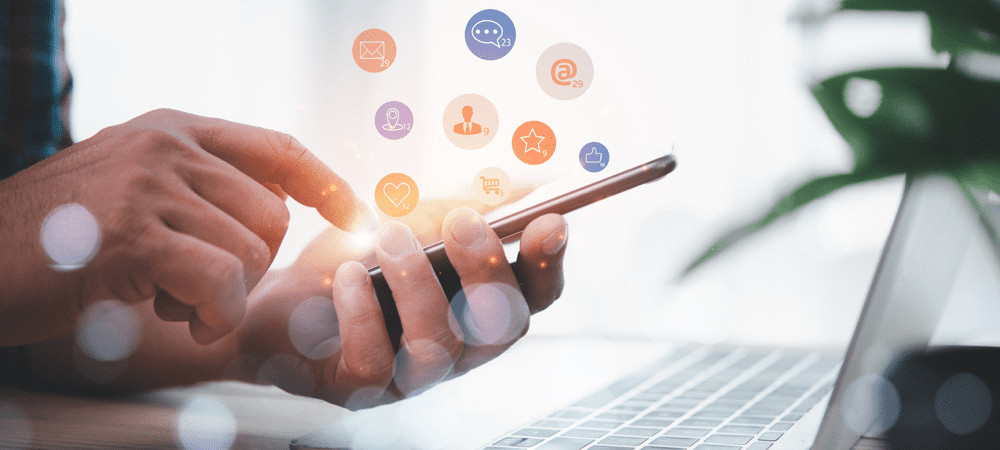
Puoi rimuovere i contatti sul tuo iPhone se non ne hai più bisogno. Se è solo uno o più, puoi eliminare tutti i contatti su iPhone.
Puoi eliminare i contatti dal tuo iPhone se non hai più bisogno di un contatto a causa di una relazione terminata, di un fornitore di servizi che non usi più o per altri motivi. Ci sono un paio di modi per farlo. Innanzitutto, elimina più contatti contemporaneamente o elimina tutti i contatti su iPhone.
Se devi eliminare più o tutti i contatti contemporaneamente, farlo è semplice utilizzando il tuo telefono o il sito Web iCloud.
Diamo un'occhiata al processo per eliminare tutti i contatti sul tuo iPhone nel modo più semplice. Ecco come.
Come eliminare i contatti su iPhone
Puoi utilizzare alcuni metodi per eliminare i contatti dal tuo iPhone. Ogni opzione è facile da fare, a condizione che tu sappia dove cercare. Quindi ecco uno sguardo all'eliminazione di un singolo contatto da iPhone.
Per eliminare un contatto sul tuo iPhone:
- Apri il Applicazione Contatti dalla schermata iniziale dell'iPhone. In alternativa, puoi aprire il file App per telefono e selezionare il Contatti opzione.
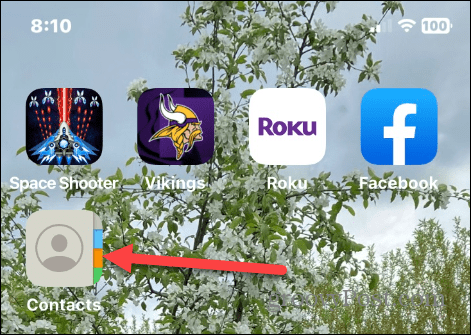
- Trova la persona che desideri eliminare dal tuo Elenco dei contatti e tocca il loro nome.
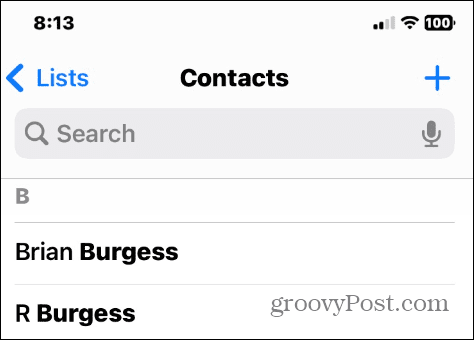
- Clicca il Modificare pulsante nell'angolo in alto a destra della schermata delle informazioni del contatto.
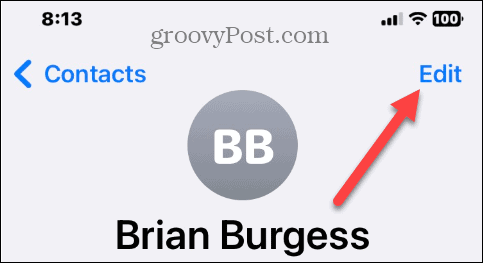
- Scorri verso il basso fino alla parte inferiore dello schermo e tocca il rosso Elimina contatto opzione.
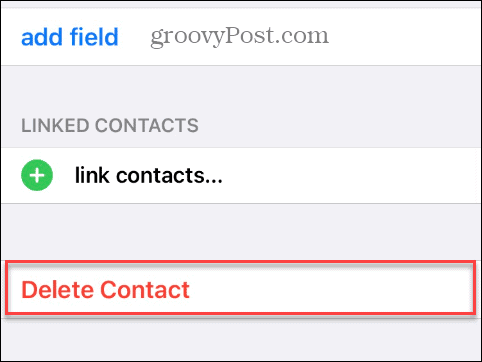
- Clicca il Elimina contatto pulsante di nuovo per verificare l'eliminazione del contatto dal tuo iPhone.
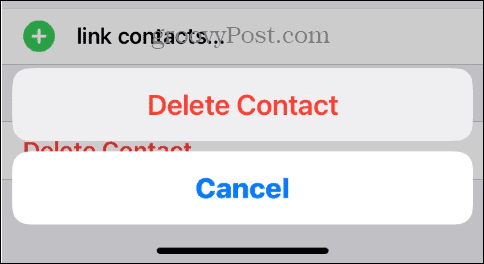
Come rimuovere più contatti iPhone contemporaneamente
Quindi, eliminare un singolo contatto dal tuo iPhone è abbastanza semplice, ma potresti dover eliminare più contatti. Ed eliminarli singolarmente è noioso e richiede tempo.
Fortunatamente puoi eliminare più contatti contemporaneamente utilizzando iCloud. Puoi farlo dal tuo iPhone o da un altro dispositivo, come il tuo PC o Mac.
Per eliminare più contatti iPhone contemporaneamente utilizzando iCloud:
- Apri il Sito iCloud e accedi se non lo sei già.
- Clicca il Contatti opzione dalla home page.
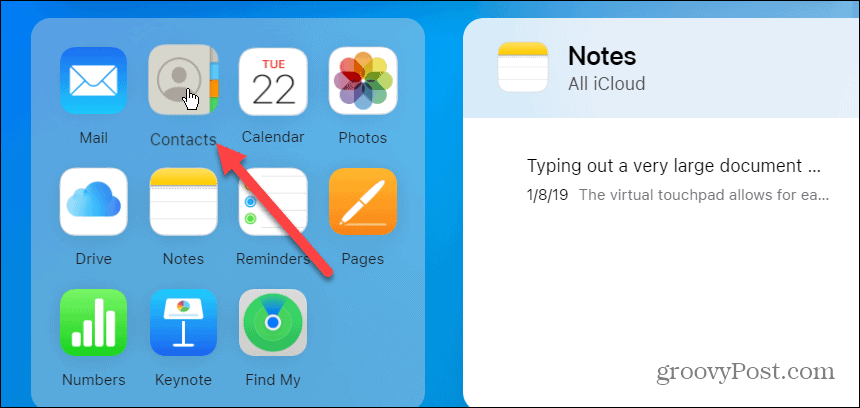
- Seleziona i contatti che desideri eliminare. È possibile selezionare più contatti tenendo premuto il Tasto Ctrl e facendo clic sui contatti. Su un Mac, tieni premuto il Tasto di comando e seleziona invece i contatti che desideri eliminare.
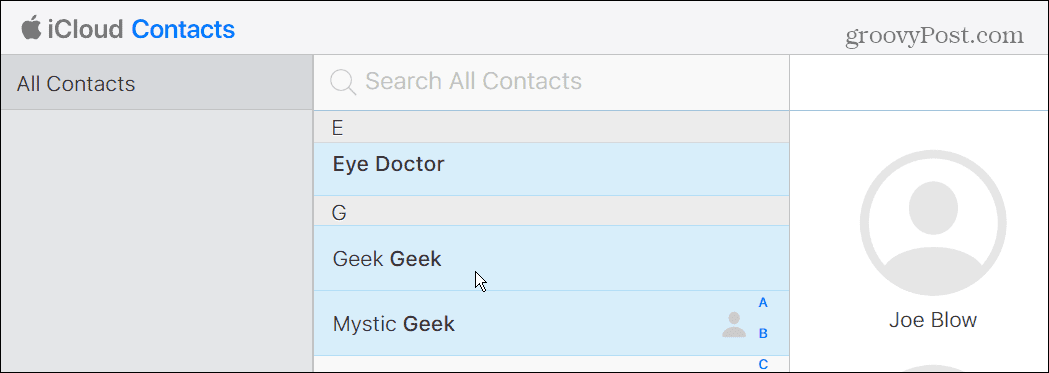
- Dopo aver selezionato più contatti, fare clic su icona dell'ingranaggio nell'angolo in basso a sinistra dello schermo e selezionare il Eliminare opzione.
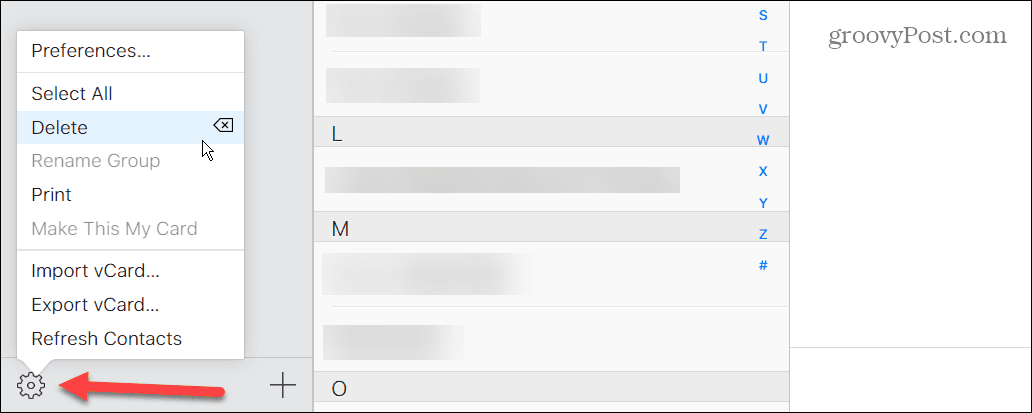
- Quando viene visualizzato il messaggio di verifica, fare clic su Eliminare pulsante per confermare l'eliminazione.
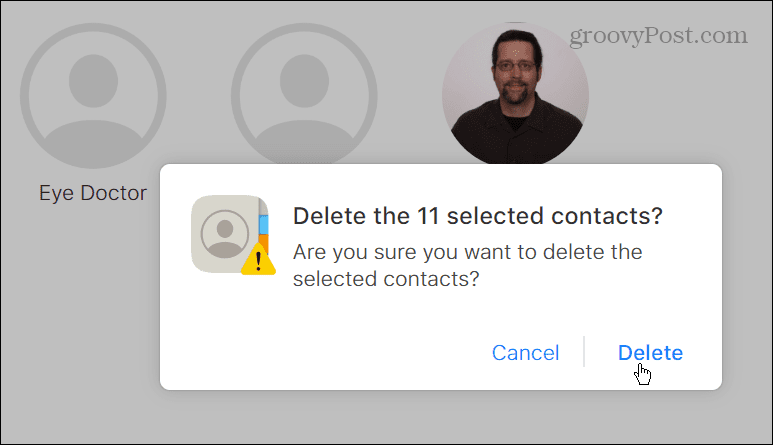
Nota: Per eliminare tutti i contatti da iCloud, usa Ctrl+A per selezionarli tutti. Successivamente, puoi utilizzare i passaggi come mostrato sopra: fai clic Eliminare e verificare la cancellazione di tutti i contatti.
Come eliminare tutti i contatti su un iPhone
Puoi disabilitare la sincronizzazione dei contatti se desideri eliminare tutti i contatti dal tuo iPhone contemporaneamente.
Per rimuovere tutti i contatti sul tuo iPhone:
- Apri il Impostazioni app dalla schermata iniziale del tuo iPhone.
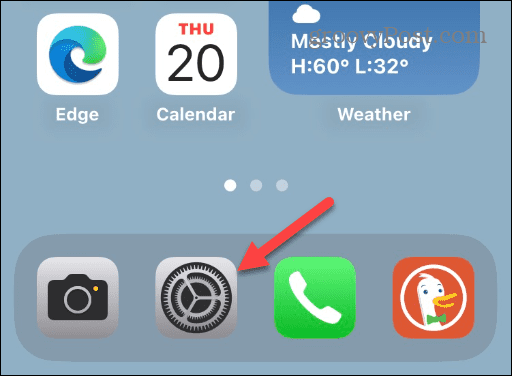
- Quando il Impostazioni si apre l'app, toccare il tuo nome in alto per aprire il ID Apple menù.
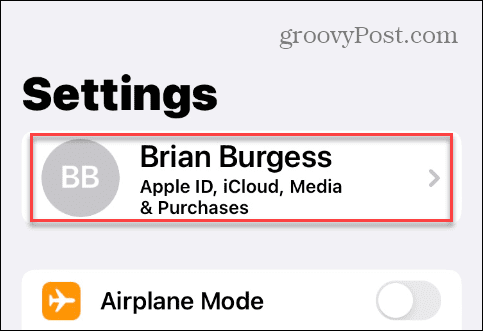
- Clicca il Mostra tutto opzione dalla sezione App che utilizzano iCloud.
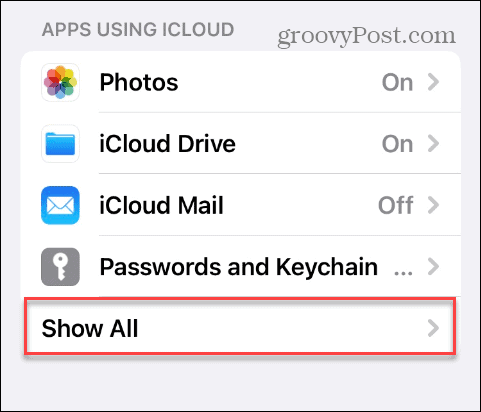
- Attiva o disattiva il Contatti passare al Spento posizione.
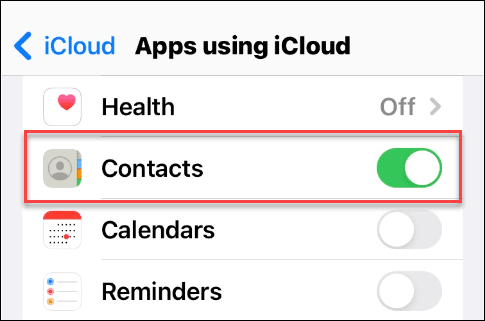
- Quando ricevi il messaggio su cosa vuoi fare con i contatti sincronizzati in precedenza, seleziona il file Elimina dal mio iPhone opzione e verifica.
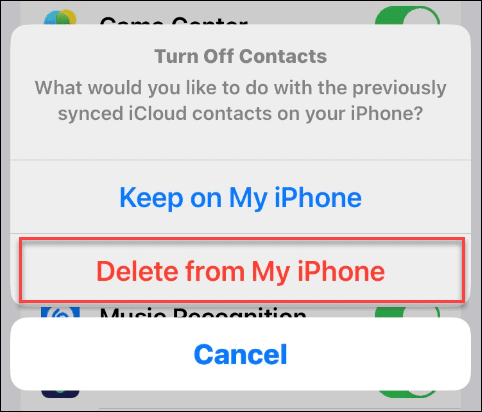
Utilizzo di app di terze parti per eliminare i contatti iPhone
Se preferisci utilizzare un'app di terze parti per eliminare tutti i contatti sul tuo iPhone, ce ne sono alcuni degni di nota. Gruppi è un'app gratuita che include acquisti in-app per funzionalità aggiuntive. Tuttavia, ti consente di eliminare rapidamente tutti i contatti sul tuo iPhone.
Un'altra app che potresti voler utilizzare per eliminare i contatti e la gestione dei contatti, in generale, è Elimina contatti+. Anche Elimina contatti+ è gratuito, ma con acquisti in-app per sbloccare funzionalità aggiuntive, come filtri intelligenti, opzioni di backup e altro.
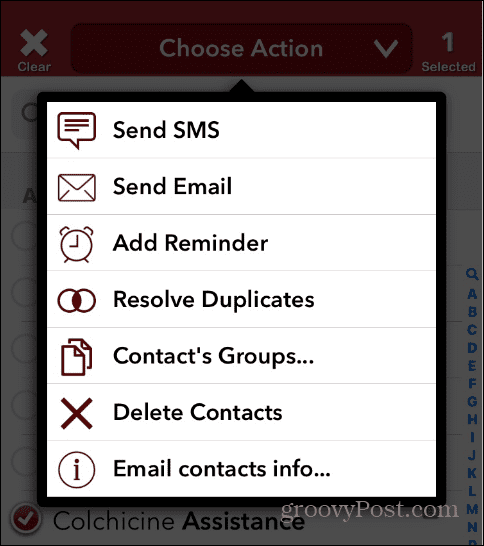
Gestione dei contatti sul tuo iPhone
Dopo aver seguito i passaggi precedenti, eliminerà tutti i contatti su iPhone. Sia che tu voglia eliminare un singolo contatto o tutti, Apple semplifica il processo tramite iCloud o direttamente dal tuo iPhone. E mentre puoi utilizzare un'app di terze parti, puoi risparmiare qualche soldo utilizzando gli strumenti iOS nativi poiché non è necessario spendere per acquisti in-app.
Oltre a rimuovere i contatti dal tuo iPhone, il tuo telefono offre altri modi per gestirli. Ad esempio, se hai pagine di contatti duplicati, vorrai sapere come fare elimina i contatti duplicati sul tuo iPhone. Inoltre, parlando di duplicati, potrebbe essere necessario unisci i contatti sul tuo iPhone.
Se hai un contatto che chiami spesso, informati aggiungendo contatti all'elenco dei preferiti del tuo iPhone.
È anche importante notare che se passi da Android a iPhone, vorrai portare i tuoi contatti. Per ulteriori informazioni, scopri come trasferire i contatti da Android a iPhone. E per ulteriori informazioni su tutto ciò che riguarda i contatti, leggi il nostro guida alla gestione dei contatti sul tuo iPhone.
Come trovare il codice Product Key di Windows 11
Se devi trasferire il codice Product Key di Windows 11 o ne hai solo bisogno per eseguire un'installazione pulita del sistema operativo,...
Come cancellare la cache, i cookie e la cronologia di navigazione di Google Chrome
Chrome fa un ottimo lavoro di memorizzazione della cronologia di navigazione, della cache e dei cookie per ottimizzare le prestazioni del browser online. Il suo è come...



